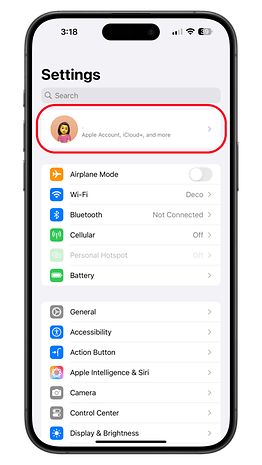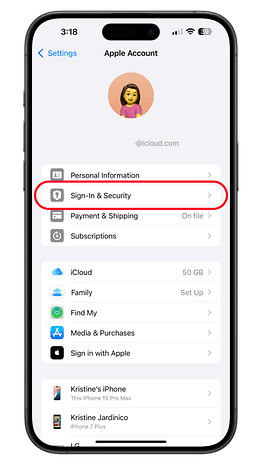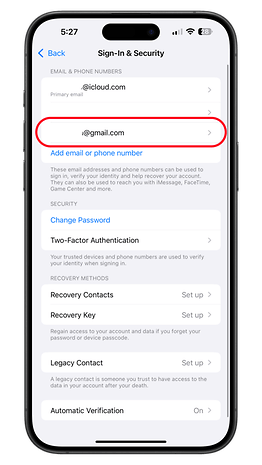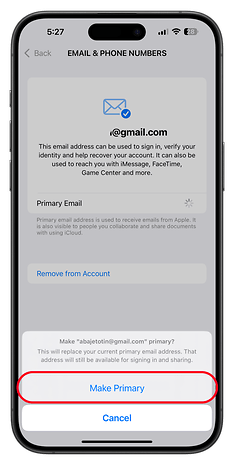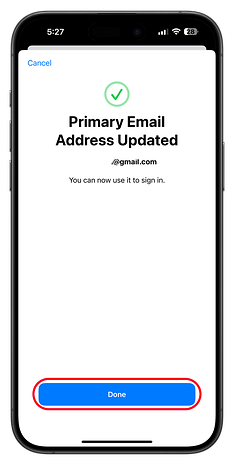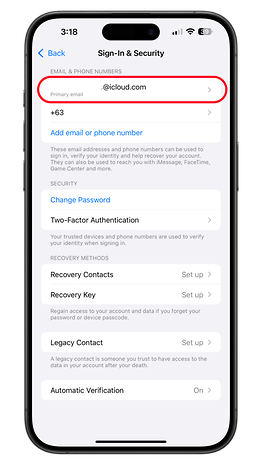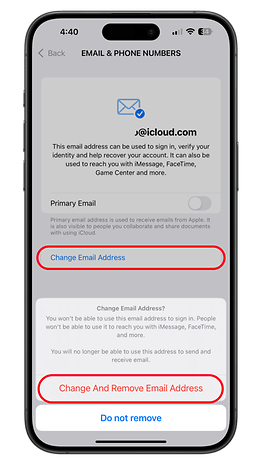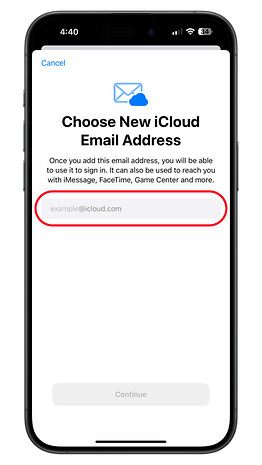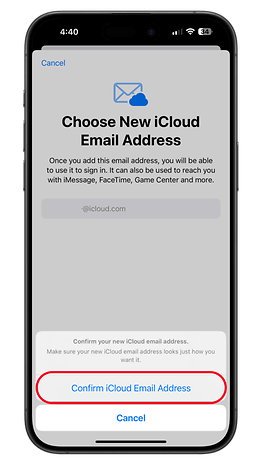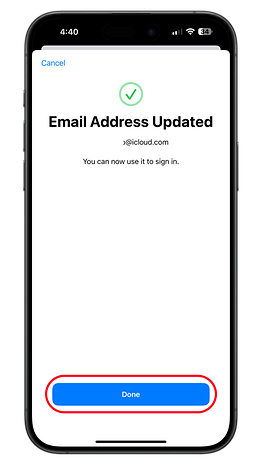iOS 18.1, Apple Intelligence AI özelliklerinin yanı sıra birçok kullanıcının işine yarayabilecek başka küçük iyileştirmeler de getirdi. Buna, Apple hesabıyla ilişkili birincil e-posta adresini ve kullanıcı adını değiştirme olanağı da dahildir.
Eski iOS sürümlerinde kullanıcılar, Apple hesaplarında oluşturdukları ilk iCloud e-posta adresine bağlıdır. Bu e-posta adresinin kullanıcı adı, e-posta gönderirken ve çeşitli Apple hizmetleriyle işbirliği yaparken görünür. Kullanıcılar yalnızca takma ad kullanma veya onu tamamen silme ve farklı adla yeni bir e-posta adresi oluşturma seçeneğine sahiptir. İOS 18.1 ile bu durum nihayet değişiyor.
Nasıl MacSöylentiler En son iOS 18.1 beta sürümüne sahip kullanıcıların, birincil iCloud e-posta adreslerini silmeden değiştirebileceğini veya kaldırabileceğini tespit etti.
Yeni bir birincil iCloud e-postası ayarlama ve kullanıcı adını değiştirme
Hesap ayarlarınızda, mevcut bir birincil iCloud e-posta adresinin durumunu değiştirmenize ve Apple hesabınızla ilişkilendirilecek yeni bir birincil e-posta adresi belirlemenize olanak tanıyan yeni bir geçiş özelliği bulunmaktadır. Yeni bir birincil e-posta adresi ayarlarsanız eskisi silinmez ve test ettiğimiz gibi üçüncü taraf e-posta adresleri de desteklenir.
Ayrıca e-posta adresi kullanıcı adını değiştirmenize olanak tanıyan yeni bir düğme de bulunmaktadır. Ancak bu, eski e-posta adresini oturum açma işleminden, FaceTime’dan, iMessage’den ve kullanıldığı diğer hizmetlerden kaldıracaktır. Burada yalnızca iCloud.com ve me.com alan adı uzantılarına sahip e-posta adresinin kullanıcı adını değiştirebileceğinizi unutmayın.
Yeni bir birincil iCloud e-posta adresi nasıl ayarlanır?
Birincil e-posta adresinizi değiştirmeden önce yeni e-posta adresinizi hazırlayıp E-posta ve telefon numaraları bölümüne eklemelisiniz. Zaten bir tane varsa aşağıdaki adımları izleyin.
- Şunu açar: Ayarlar iPhone’unuzda.
- Adınıza veya hesabınıza dokunun.
- Musluk Kayıt ve güvenlik.
- E-posta ve telefon numaraları listesinden yeni e-posta adresini seçer.
- Düğmeye tıklayın ÖncelikBunu birincil e-posta yapmak için.
- Onaylamak için dokunun Birincil yap.
- Oturum açmayı tamamlamak için FaceID veya TouchID ile onaylandı.
- Musluk Hazırtamamlamak için.
Burada birincil iCloud e-posta adresini bir Gmail adresiyle değiştirip değiştiremeyeceğinizi test ettik. Ayrıca, iPhone’unuzda Çalıntı Cihaz Koruması etkinse, yeni bir e-posta adresi eklerken yaşanacak güvenlik gecikmesi de dahil olmak üzere birkaç kontrol yapılması gerekir.
iCloud e-posta adresi kullanıcı adınızı nasıl değiştirirsiniz?
Eski iCloud e-posta adresinizin kullanıcı adını değiştirmek istiyorsanız bu da artık mümkün. Bu özellik hâlâ aynı ayarlarda bulunabilir.
- Şunu açar: Ayarlar iPhone’unuzda.
- Adınıza veya hesabınıza dokunun.
- Seçer “Kayıt ve güvenlik“.
- Değiştirmek istediğiniz iCloud e-posta adresini seçin.
- Düğmeye dokunun E-posta adresini değiştir.
- Yeni e-posta kullanıcı adınızı girin.
- Onaylamak için dokunun iCloud e-posta adresini onaylayın.
- Şimdi dokunun HazırKurulumu tamamlamak için.
Yeni atanan iCloud e-posta adresiniz E-posta, Mesajlar ve FaceTime uygulamalarında otomatik olarak görünecektir. E-posta adresinizi değiştirmeniz durumunda Apple hesap adınız ve diğer bilgileriniz etkilenmeyecektir ancak bu durum sizinle paylaşılan önceki belgeleri etkileyebilir.
iPhone’unuzda bu iOS özelliğini bekliyor muydunuz? Bunun sizin durumunuzda önemli olduğunu düşünüyor musunuz? Düşüncelerinizi yorumlarda duyalım.